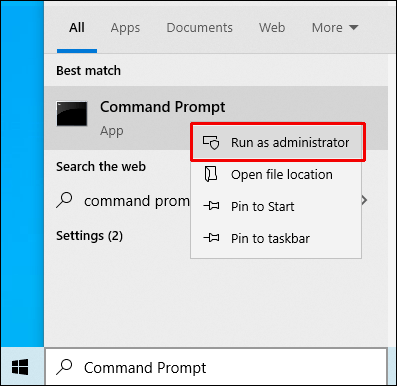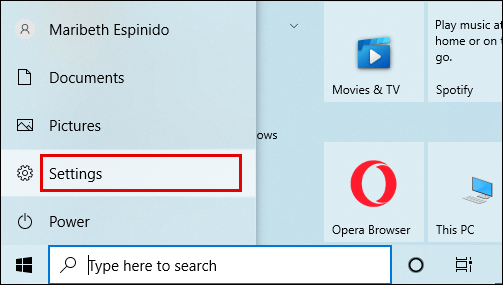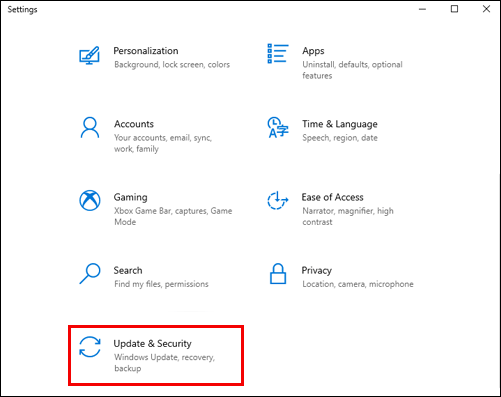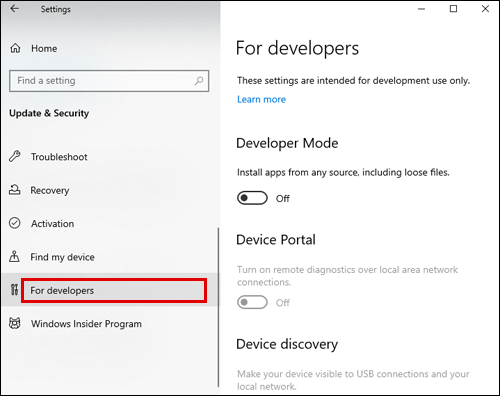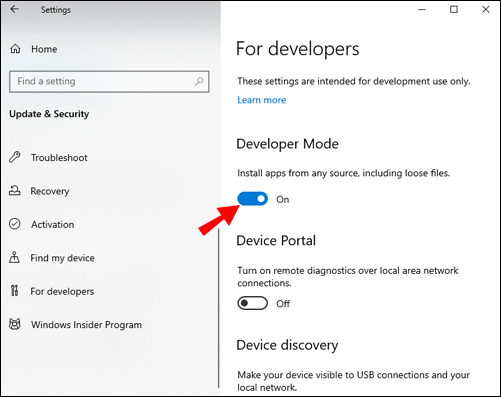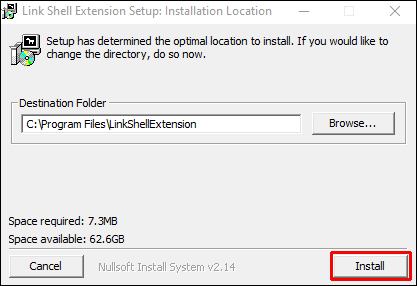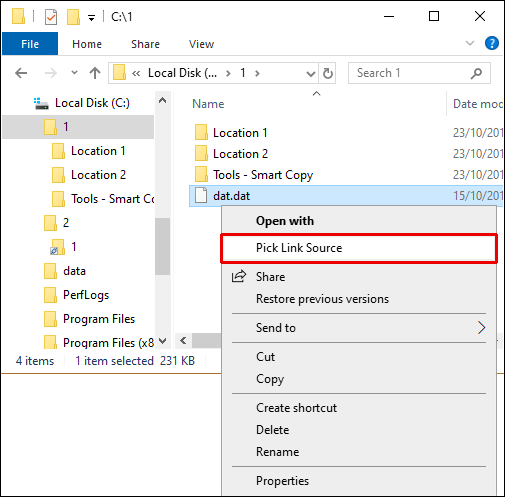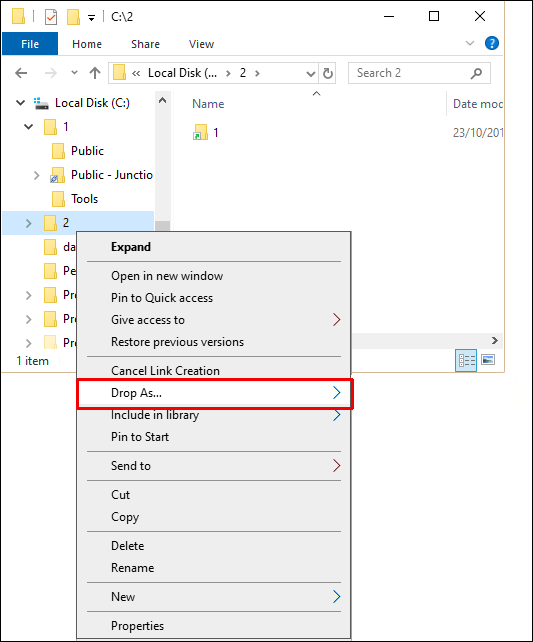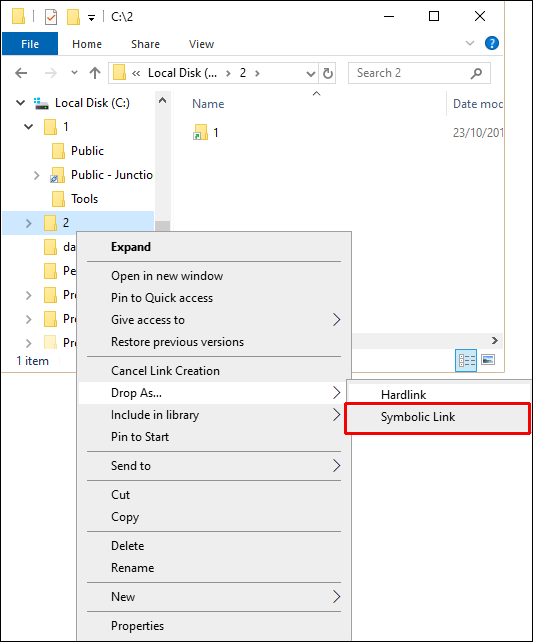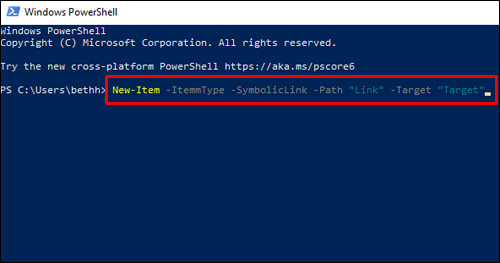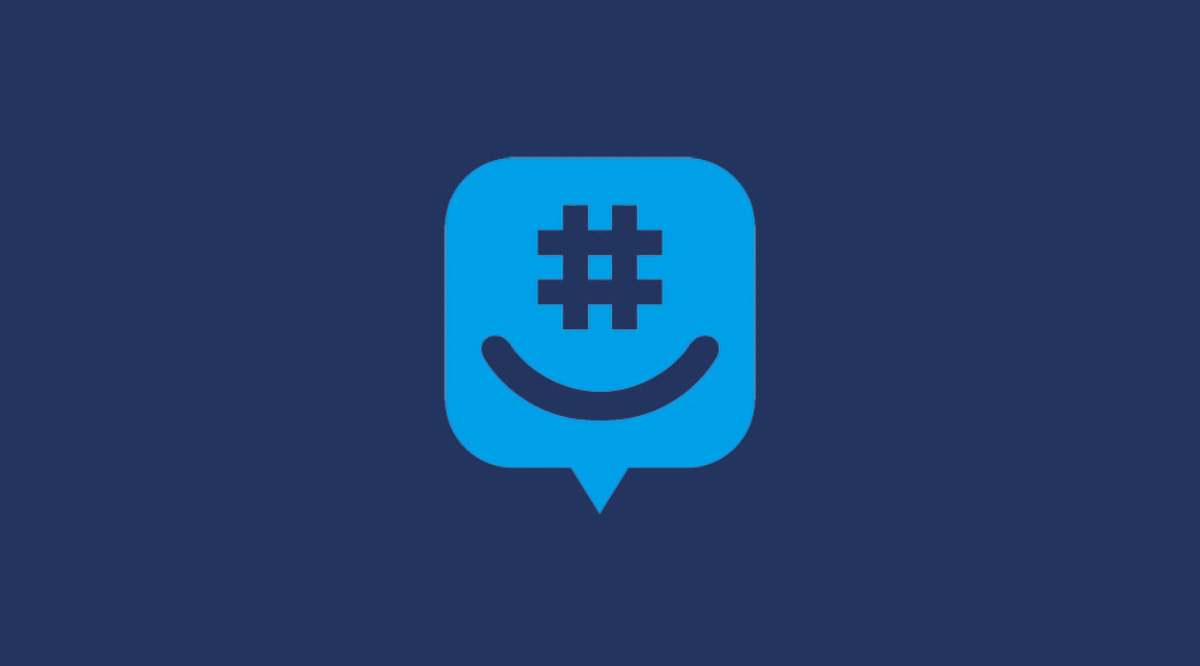Sembolik Bağlantı Nasıl Oluşturulur
Yalnızca bir saniyeliğine kullanacağınız dosyalar için doldurulmuş dizinleri aramaktan bıktınız mı? Eğer öyleyse, doğru yere geldiniz. Bilgisayarınızda sembolik bağların nasıl oluşturulacağı konusunda size ayrıntılı talimatlar vereceğiz.

Bu makaledeki adımları izledikten sonra, uzun, anlamsız dosya aramalarına veda edebilir ve zamanınızın çoğunu gerçekten önemli olan şeylere odaklayabilirsiniz.
Sembolik Bağlantı Nasıl Oluşturulur?
Sembolik bir bağlantının nasıl oluşturulacağına dair ayrıntılara dalmadan önce, tam olarak ne yarattığınızı bildiğinizden emin olmak istiyoruz. Diyelim ki “ altında saklanması gereken bir program yüklediniz.C:\Program Dosyaları\Program.”
Bu programın “D:\Documents”ınızda olmasını gerçekten istersiniz, ancak bunu yapmak imkansızdır. Bu, “ dosyanıza sembolik bir bağlantı eklediğiniz zamandır.C:\Program Dosyaları\Program” dosyasına “D:\Belgeler" dosya. Bu şekilde, tüm hayatınız boyunca hokkabazlık yapma zahmetinden kendinizi kurtarırsınız”C:” dizini bu dosyayı açmak için.
Çoğu işletim sistemi için ln'yi kullanacaksınız. -s komut ve ardından kaynak dosya hedefiniz ve sembolik bağlantı adınız.
Aşağıda, belirli işletim sistemleri ve programlar arasında sembolik bir bağlantı oluşturmaya ilişkin talimatları bulacaksınız.
Windows'ta Sembolik Bağlantı Nasıl Oluşturulur?
Windows'ta bir sembolik bağlantı oluşturmak için Komut İsteminde mklink komutunu kullanacaksınız. Bu, Windows Vista, Windows 7, 8 ve 10'da bulunan dahili bir komuttur. Komut İstemini Yönetici olarak çalıştırarak bunu yapabilirsiniz:
- Başlat menüsüne "Komut İstemi" yazın.

- Simgeye sağ tıklayın.
- “Yönetici Olarak Çalıştır” seçeneğini seçin.
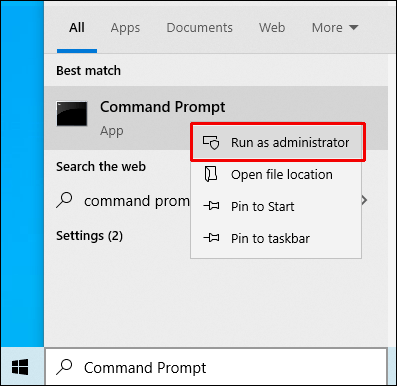
Bir Windows 10 Oluşturucu Güncellemesi çalıştırırsanız, Komut İstemi'ne Yönetici olarak erişmeniz gerekmez. Ancak, önceden Geliştirme modunu etkinleştirmeniz gerekir:
- "Ayarlar" sayfasına gidin.
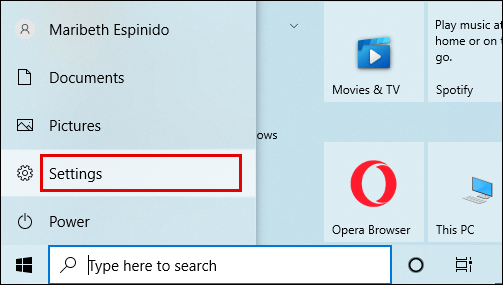
- “Güncelleme ve Güvenlik” bölümüne gidin.
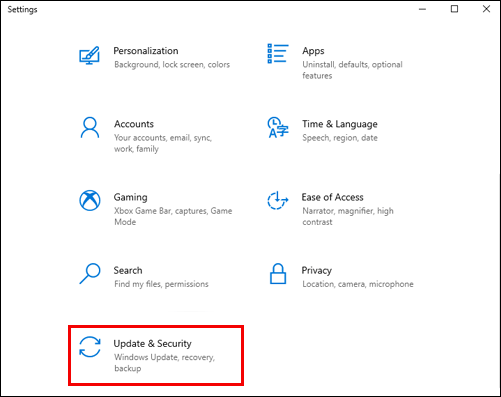
- "Geliştiriciler İçin"i seçin.
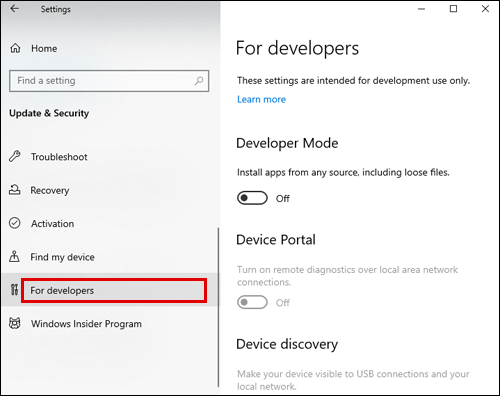
- "Geliştirici modu"nun açık olduğundan emin olun.
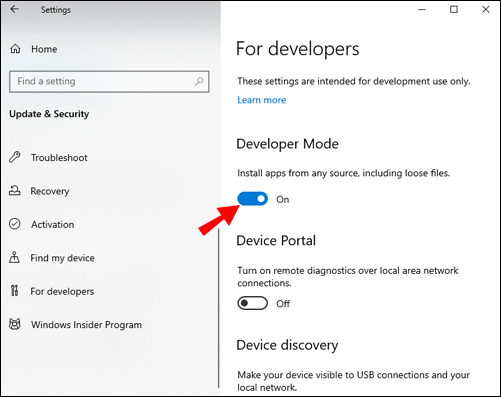
Artık her şeyi ayarladığınıza göre, Komut İstemine geri dönebilir ve aşağıdaki komutu çalıştırabilirsiniz:
mklink Bağlantı_Adı Hedef_Yol.
Bu komutu çağırarak, Target_Name dosyasına işaret eden bir sembolik bağlantı oluşturacaksınız.
Sembolik bağlantının bir dizine işaret etmesini istiyorsanız, ilgili harfi eklemelisiniz:
mklink /D Bağlantı_Adı Hedef_Yolu
Bazı yol adları boşluk içeriyorsa, komutu tırnak işaretleri içine almanız gerekir:
Mklink /D “C:\Dosyalarım” “C:\Kullanıcılar\Ad\Orijinal\.”
Üçüncü Taraf Sembolik Bağlantı Araçları
Windows'ta sembolik bağlantılar oluşturmak için Link Shell Extension adlı bir üçüncü taraf aracı da indirebilirsiniz. Bu araç, aşağıdakileri yaparak sembolik bağlantılar yapmanızı sağlar:
- Aracı indirin ve yükleyin.
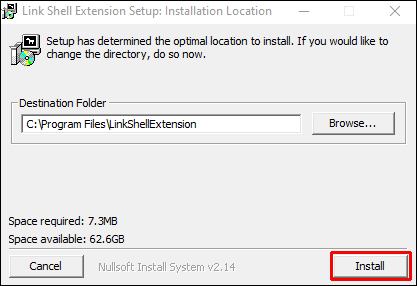
- Sembolik bağlantı oluşturmak istediğiniz dosyayı bulun.
- Üzerine sağ tıklayın.
- Menüden “Bağlantı Kaynağını Seç” seçeneğini seçin.
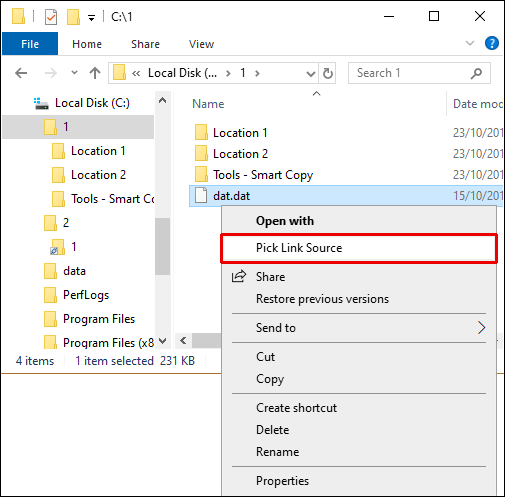
- Başka bir klasöre sağ tıklayın ve menüdeki “Farklı Bırak” seçeneğinin üzerine gelin.
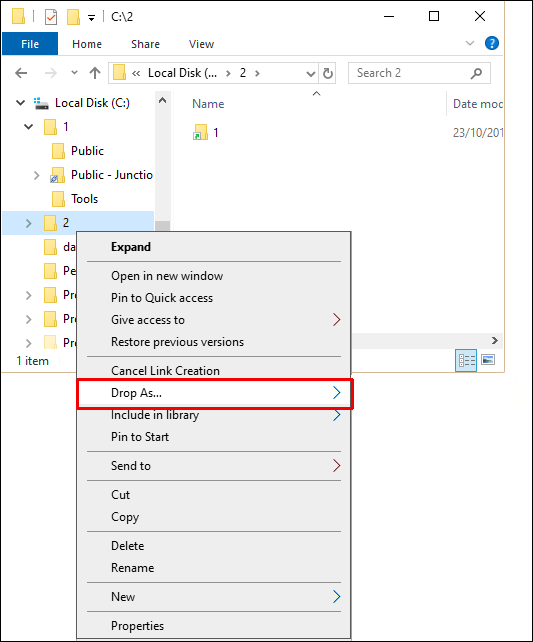
- “Sembolik Bağlantı”yı seçin.
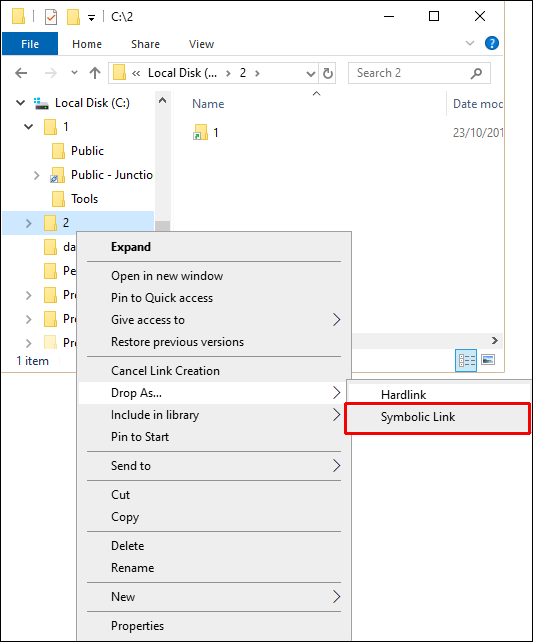
Unix'te Sembolik Bağlantı Nasıl Oluşturulur?
Unix'te dosyalar arasında bağlantılar oluşturmak için içinde Unix isteminde komut. Bir sembolik bağlantı oluşturmak için -s seçeneği içinde emretmek. Komutunuz şöyle görünmelidir:
ln -s Target_File Bağlantı_Adı
Target_File'ı, sembolik bağlantı oluşturduğunuz dosyanın adıyla değiştirmelisiniz. Dosya sistemindeki herhangi bir dosya veya dizine sembolik bağlantılar oluşturabilirsiniz. Link_Name'i sembolik bağlantınızın adıyla değiştirin.
Not: Hedef dosyanın kaldırılması veya silinmesi, sembolik bağlantınızın doğru şekilde çalışmasını durduracaktır.
Linux'ta Bir Dizine Sembolik Bağlantı Nasıl Oluşturulur?
Linux'ta bir dizine sembolik bağlantılar oluşturmak, bir dosyaya bir tane oluşturmakla aynı prosedürü gerektirir. İlk parametre olarak dosyanızın dizin adını çağıracaksınız ve ikinci parametre olarak sembolik bağlantınızın adını yazacaksınız.
Örneğin, /mnt/my_drive/photos dizininden ˜/my_photos dizini:
ln -s /mnt/my_drive/photos ˜/my_photos
Ubuntu'da Sembolik Bağlantı Nasıl Oluşturulur?
Ubuntu da dahil olmak üzere tüm Linux sistemlerinde dosyalar arasında bağlantılar oluşturmak, “içinde" emretmek. Ubuntu'da bir sembolik bağlantı oluşturmak için Terminal'i çalıştırın ve bu komutu seçenekle çağırın. -s yanına eklendi içinde.
Komutunuz şöyle görünmelidir:
sudo ln -s Source_Directory Link_Directory
“Source_Directory” dosyasını orijinal dosyanın dizini ile değiştirmelisiniz. “Link_Directory” parametresinde sembolik bağlantınızın adını yazacaksınız.
Mac'te Sembolik Bağlantı Nasıl Oluşturulur?
Mac'te sembolik bağları düşünmenin en iyi yolu, onların gelişmiş takma adlar gibi olmasıdır. Sembolik bağlantıların Terminal de dahil olmak üzere tüm Mac uygulamalarında çalışması açısından farklıdırlar. Aslında, sembolik bağlantılar oluşturmak için Terminal'i kullanacaksınız. Aşağıdaki adımları takip ediniz:
- Command + Space tuşlarına basarak Terminal'i başlatın ve ardından “ yazarak
terminal” Alternatif olarak, Finder > Uygulamalar > Yardımcı Programlar > Terminal aracılığıyla Terminal'i başlatın. - Şu komutu çalıştırın: ln -s /orijinal/yol/bağ/yol. Bir dosyaya veya bir dizine yol açabilirsiniz. Örneğin, Masaüstünüzde Belgeler klasörünüzü gösterecek bir sembolik bağlantı oluşturmak istiyorsanız, şu komutu çalıştırırsınız:
ln -s /Kullanıcılar/ad/Belgeler /Kullanıcılar/ad/Masaüstü
Düzgün çağrılırsa, Masaüstünüzde “Belgeler” adlı bir klasör göreceksiniz. Gerçek klasöre benziyor, ama aslında onun sembolik bağlantısı. Açabilirsiniz ve orijinal “Belgeler” klasörüyle aynı içeriğe sahip olacaktır.
Belki yol dosyanız boşluk içerecektir. Örneğin, "Resimlerim" adlı bir klasöre sembolik bir bağlantı oluşturmak ve bunun "Dosyalarım" klasöründe görünmesini istiyorsanız, komutu tırnak içine almalısınız:
ln -s “Kullanıcılar/ad/Resimlerim” “/Kullanıcılar/ad/Dosyalarım/Bağlantı”
İşleri kolaylaştırmak için Finder uygulamasındaki herhangi bir klasörü Terminal'e sürükleyip bırakmanız yeterlidir. Bu klasörün yolunu otomatik olarak ekler ve gerekirse tırnak içine alır.
Üçüncü Taraf Sembolik Bağlantı Araçları
Finder'da sembolik bir bağlantı da oluşturabilirsiniz, ancak bunu yapmak için üçüncü taraf bir araca ihtiyacınız olacak. Finder bağlam menüsünde şu seçeneği ekleyecek olan SymbolicLinker adlı uygulamayı yükleyebilirsiniz: Hizmetler > Sembolik Bağlantı Yap.
Centos 7'de Sembolik Bağlantı Nasıl Oluşturulur?
Centos 7'de sembolik bir bağlantı oluşturmak, diğer Linux işletim sistemlerindekiyle aynı komutu gerektirir. çalıştıracaksın içinde komut ve ardından -s:
Ln -s Kaynak_Dizin Bağlantı Dizini
Dosya sisteminizdeki dizinlere veya herhangi bir dosyaya sembolik bağlantılar oluşturabilirsiniz.
Powershell'de Sembolik Bağlantı Nasıl Oluşturulur?
Powershell'de bir sembolik bağlantı oluşturmak için aşağıdaki adımları izleyin:
- Powershell'i Yönetici olarak çalıştırın.
- Bu komutu kopyalayın (veya yazın):
Yeni-Öğe -ItemmType -SymbolicLink -Yol “Bağlantı” -Hedef “Hedef”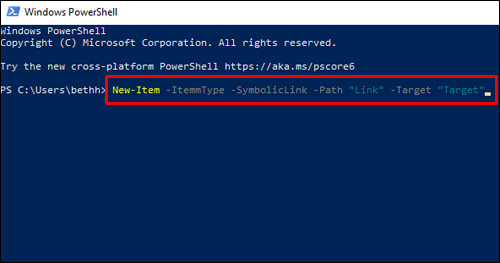
- “Bağlantı” bölümüne, adı ve dosya uzantısı dahil olmak üzere sembolik bağlantı yolunuzu yazmalısınız.
- “Hedef” bölümüne, yeni bağlantınızın başvuracağı yolu yazın.
Python'da Sembolik Bağlantı Nasıl Oluşturulur?
Python kullanıyorsanız, muhtemelen işletim sistemi modülünün işletim sisteminizle etkileşim kurmanıza izin verdiğini biliyorsunuzdur. Kaynak hedeflerine (src) işaret eden sembolik bağlantılar (dst) oluşturmak için os.symlink() yöntemini kullanabilirsiniz.
Bu sözdizimi:
os.symlink(src, dst)
NS kaynak kaynağı temsil ederken, dst önceden var olmayan hedeftir. Komut başarılı olursa herhangi bir dönüş değeri almamalısınız.
Ek SSS
Bu konudan en iyi şekilde yararlanmanıza yardımcı olacak birkaç soru daha.
Sembolik Bağlantı Ne Yapar?
Genellikle sembolik bağlantılar olarak bilinen sembolik bağlantılar, belirli dosya veya klasörlere bağlantı oluşturan dosya sistemi özellikleridir. Bir bakıma, gerçek dosyalar olmamaları dışında Windows'taki bir kısayola veya Mac'teki bir takma ada benzerler. Sembolik bir bağlantı, gerçekten bir dosya veya dizine atıfta bulunan belirli bir dosya sistemindeki bir giriştir.
LN ile Sembolik Bağlantılar Nasıl Oluşturulur?
Çoğu işletim sistemi, sembolik bağlantılar oluşturmak için ln komutunu kullanır. Çalışma şekli, sisteminizin Terminalini Yönetici olarak çalıştırmanız ve aşağıdaki komutu çalıştırmanızdır:
ln -s File_Source File_Destination
NS içinde komutu varsayılan olarak sabit bir bağlantı oluşturur, bu nedenle -s, bu ona yumuşak bir bağlantı (symlink) oluşturmasını söyler.
Sembolik Bağlantı Nasıl Silinir?
Çoğu zaman, diğer herhangi bir dosya gibi sembolik bağlantıları kaldırabilirsiniz: onu çöp kutusuna taşıyın.
Linux'ta sembolik bağlantıları “ ile kaldırabilirsiniz.rm" emretmek. Sembolik_bağ'ı sembolik bağınızın adıyla değiştirerek aşağıdaki komutu çağırın: rm sembolik_bağ_adı
Eylem başarılı olursa, komutunuz sıfır olarak çıkar ve herhangi bir çıktı göstermez. Birden fazla sembolik bağlantıyı silebilirsiniz. Adlarını, aralarında boşluk olacak şekilde bağımsız değişkenler olarak iletin: rm symlinkX symlinkZ symlinkY
Bağlantıyı kaldır komutunu da kullanabilirsiniz. Bu komut yalnızca tek bir argümanı kabul eder, bu nedenle birbiri ardına bir bağlantıyı silmeniz gerekir. Sadece aşağıdaki komutu çalıştırın: sembolik_bağ_adı bağlantısını kaldır
Komut başarılı olursa çıktı almamalısınız.
Windows'ta sembolik bağlantıları silmek için rmdir emretmek.
Mac'te dosyayı çöp kutusuna taşımak dışında rm komutunu kullanarak silebilirsiniz. Sadece bu komutu sembolik bağlantı yolu ile birlikte çalıştırın: rm /bağlantı/yol
Sembolik Bağlantı Oluşturma Komutu Nedir?
Çoğu işletim sistemi, sembolik bağlantılar oluşturmak için ln komutunu kullanır. Çalışma şekli, sisteminizin Terminalini Yönetici olarak çalıştırmanız ve aşağıdaki komutu çalıştırmanızdır:
ln -s File_Source File_Destination
NS içinde komutu varsayılan olarak sabit bir bağlantı oluşturur, bu nedenle -s, bu ona yumuşak bir bağlantı (symlink) oluşturmasını söyler.
Dosya Gezinme Deneyiminizi Geliştirme
Belirli dosya dizinlerinin sembolik bağlantılarının nasıl oluşturulacağını bilmek gerçek zamanlı bir koruyucu olabilir. Daha da iyisi, dosyalarınızı orijinal hedeflerinde güvenli bir şekilde saklamasını sağlar, böylece dosyaları hareket ettirerek hiçbir şey karışmaz. Artık belirli bir sembolik bağlantıya ihtiyacınız olmadığında, diğer herhangi bir dosyada yaptığınız gibi onu kolayca silebilirsiniz.
Hangi dosyalara sembolik bağlantılar oluşturmayı en yararlı buluyorsunuz? Aşağıdaki yorum bölümünde düşüncelerinizi paylaşın.